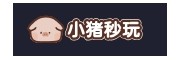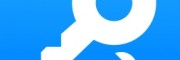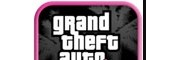迁移Ubuntu邮件服务器涉及多个步骤,以下是详细的指南:
准备工作数据备份:在开始迁移之前,务必备份所有重要数据,以防止数据丢失或损坏。了解差异:了解Ubuntu系统的特点和与当前系统的差异,以便更好地适应新系统。环境检查:深入了解目标硬件或环境的细节,如内存容量、处理器型号等,并确认Ubuntu是否直接支持,还是需要手动安装驱动。安装新的邮件服务器在新的服务器上安装Ubuntu操作系统。可以参考官方教程或使用安装向导进行安装。导出旧邮件服务器数据如果使用的是邮件客户端如Thunderbird,导出邮件存档文件夹。具体步骤可以参考相关邮件客户端的文档。导入数据到新邮件服务器将导出的邮件存档文件夹复制到新的邮件服务器上相应的用户目录中。配置新的邮件服务器安装必要的软件包:更新系统并安装Postfix和Dovecot。sudo apt updatesudo apt install postfix dovecot-imapd dovecot-pop3d/etc/postfix/main.cf 文件,设置邮件服务器主机名、域名、邮件存储路径等。sudo nano /etc/postfix/main.cf# 配置示例myhostname mail.yourdomain.commydomain yourdomain.commyorigin yourdomain.cominet_interfaces allmydestination localhost, localhost.localdomain, localhost, yourdomainmynetworks 127.0.0.0/8 [::ffff:127.0.0.0]/104 [::1]/128home_mailbox Maildir//etc/dovecot/dovecot.conf 文件,配置用户认证方式、SSL证书等。sudo nano /etc/dovecot/dovecot.conf# 配置示例mail_location maildir:/Maildirprotocols imap pop3sudo systemctl restart postfixsudo systemctl restart dovecottelnet mail.yourdomain.com 25telnet mail.yourdomain.com 143telnet mail.yourdomain.com 110sudo ufw allow 25/tcpsudo ufw allow 143/tcpsudo ufw allow 110/tcpsudo ufw reload如果在迁移过程中遇到任何问题,建议参考官方文档或寻求社区支持。